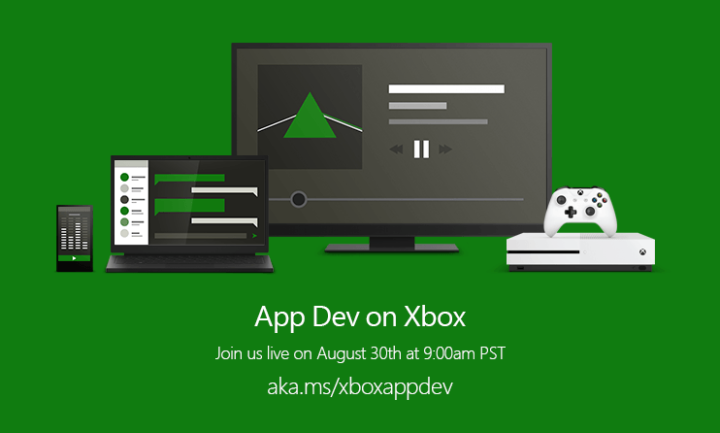Denna programvara kommer att hålla dina drivrutiner igång, vilket skyddar dig från vanliga datorfel och maskinvarufel. Kontrollera alla dina förare nu i tre enkla steg:
- Ladda ner DriverFix (verifierad nedladdningsfil).
- Klick Starta skanning för att hitta alla problematiska drivrutiner.
- Klick Uppdatera drivrutiner för att få nya versioner och undvika systemfel.
- DriverFix har laddats ner av 0 läsare den här månaden.
Förbättrad felrapportering är en användbar Xbox-funktion som låter dig skicka rapporter till Microsoft och hjälpa dem att analysera och åtgärda problem bättre.
Den här funktionen skickar information som konsolens minnestillstånd när en krasch visas. Du bör också veta att den här funktionen kan skicka en del av din personliga information till Microsoft, så du kanske vill inaktivera den här funktionen om du inte är bekväm med att dela din personliga information.
Om du vill aktivera Förbättrad felrapportering på din konsol, i dagens artikel kommer vi att visa dig hur du gör det enkelt på din Xbox One.
Hur aktiverar jag Förbättrad felrapportering på Xbox One?
Aktivera Förbättrad felrapportering både globalt och för enskilda användare

Förbättrad felrapportering är tillgänglig både globalt och per användarkonto. Detta innebär att du kan ha förbättrad felrapportering endast tillgänglig för utvalda konton på din konsol.
Tänk på att förbättrad felrapportering inte fungerar för någon användare på din konsol om den är inaktiverad globalt. För att aktivera Förbättrad felrapportering globalt behöver du bara göra följande:
- Navigera till Inställningar> System.
- Välj nu Konsolinformation.
- Gör det möjligt Tillåt förbättrad felrapportering.
Efter att ha gjort det kommer Förbättrad felrapportering att finnas tillgänglig för alla konton på din konsol.
Får du annonser på Xbox Gold? Så här blir du av med dem en gång för alla!
Men även om den här funktionen är tillgänglig för alla användare måste du fortfarande aktivera den personligen för varje användarkonto. För att aktivera den här funktionen för ditt för närvarande aktiva konto, gör bara följande:
- Se till att du är inloggad på din profil.
- Gå över till Inställningar> Konto> Sekretess och online-säkerhet.
- Navigera till Sekretess för Xbox Live> Visa detaljer och anpassa> Datainsamling.
- Ändra nu Du kan dela inställningar för förbättrade felrapporter
Tänk på att dessa inställningar endast är relaterade till din konsol och att de inte kommer att tillämpas på andra Xbox-enheter du loggar in på.
Medlemmar i Insider- eller utvecklarprogrammet kanske inte heller kan stänga av den här funktionen, och om så är fallet är ditt enda alternativ att lämna det ovan nämnda programmet.
Vi hoppas att du tyckte att den här artikeln var informativ och att du nu har en bättre förståelse för Förbättrad felrapportering.
LÄS OCH:
- Dolby Atmos-fel 0x80bd0009 på Xbox One [FIXED]
- Xbox Live tror inte att jag har guldmedlemskap
- Så här fixar du C101ab80-uppspelningsfel på Xbox [EXPERT FIX]